OneNote 2016 fehlt? Laden Sie OneNote 2016 32-Bit und 64-Bit hier herunter
Wenn Sie feststellen, dass bei der Installation von Microsoft Office 365 oder Office 2019 OneNote 2016 fehlt, können Sie es einfach von Microsoft herunterladen und installieren(Microsoft) . OneNote 2016 kann nicht mehr auf einem PC gefunden werden, auf dem es zuvor als Teil einer beliebigen Edition von Microsoft Office installiert wurde . Microsoft hat eine Erklärung zu dieser unerwarteten Änderung abgegeben und die Benutzer darüber informiert, dass ab März 2020(March 2020) jeder, der Office 365 oder Office 2019 installiert , die OneNote- Desktop-App neben Word und PowerPoint installieren wird(PowerPoint)und Excel- Desktop-Apps.
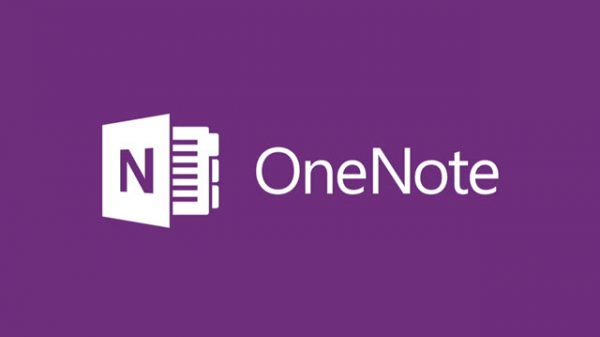
OneNote 2016 fehlt
Sie können OneNote(OneNote) einfach herunterladen und auf Ihrem Windows 10 -System installieren.
Finden Sie zunächst heraus, ob Sie ein 32-Bit- oder 64-Bit- Office verwenden .
Wenn Sie nicht sicher sind, welche Edition von Office Sie derzeit auf Ihrem PC installiert haben, führen Sie diese Schritte aus, um sie zu ermitteln.
- Öffnen(Open) Sie eine beliebige Office - Anwendung wie Microsoft Word , Excel oder PowerPoint und wählen Sie eine leere Datei aus.
- Klicken Sie dann auf das Menü „ Datei(File) “, wählen Sie „ Konto(Account) “ und gehen Sie zum Abschnitt „ Über Word(About Word) “.
- Finden Sie dort im angezeigten Dialogfeld heraus, ob die von Ihnen derzeit verwendete Office -Edition 32-Bit oder 64-Bit ist.(Office)
Die Informationen werden am Ende der ersten Textzeile angezeigt, die den Produktnamen, die Version und Ihre installierte Edition von Office bestätigt .
Laden Sie OneNote 2016 herunter
Dann laden Sie hier die Version für Ihr System herunter:
- Laden Sie die 32-Bit-Edition von OneNote 2016 herunter.
- Laden Sie die 64-Bit-Edition von OneNote 2016 herunter.
Benutzer von Office 365 Semi-Annual Channel ( SAC )-Versionen sind von diesem Problem nicht betroffen.
Related posts
Laden Sie diese kostenlosen eBooks für OneNote von Microsoft herunter
So fügen Sie Abschnitten in OneNote Farben hinzu
So aktivieren Sie den Dunkelmodus in OneNote oder Outlook
So erstellen Sie eine Rasterlinie und eine Regellinie in OneNote
Wie synchronisiere ich Samsung Notes mit Microsoft OneNote?
So fügen Sie Datum und Uhrzeit in OneNote ein
So legen Sie die Seitengröße und Ränder in OneNote fest oder ändern sie
So konvertieren Sie OneNote in Word oder PDF in Windows 10
So betten Sie Pinterest-Pins in Word oder OneNote ein
Beheben Sie den Fehler „Ungültiger Notizbuchname“ in OneNote
So ändern Sie die Ansicht in OneNote unter Windows 11/10
So ändern Sie die Farbe des Seitenhintergrunds und der Regellinien in OneNote
So erstellen Sie Links in OneNote
So drehen und beschneiden Sie ein Bild in OneNote
Verwenden Sie die Chrome-Erweiterung OneNote Web Clipper, um sich beim Surfen Notizen zu machen
Verwenden von Tags in OneNote zum Priorisieren und Kategorisieren von Notizen
So erstellen Sie Outlook-Aufgaben in OneNote
So führen Sie in OneNote einen Abschnitt mit einem anderen zusammen
Fix OneNote funktioniert nicht, öffnet sich nicht, Probleme, Fehler, Probleme
Fügen Sie einen grafischen Aufkleber oder ein Emoji in OneNote für Windows 10 ein
